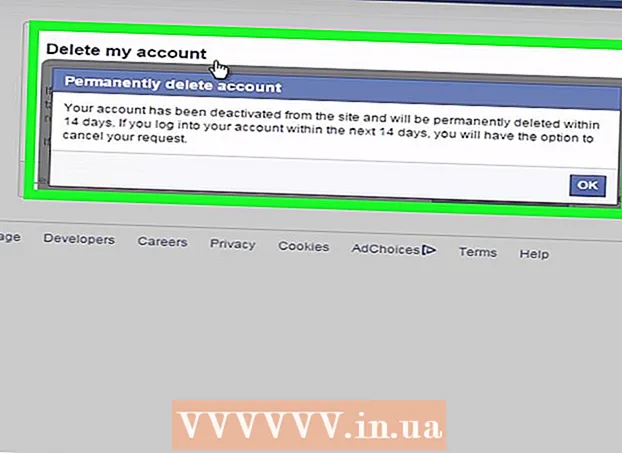作者:
Morris Wright
创建日期:
26 四月 2021
更新日期:
1 七月 2024

内容
iPad是消费者中最受欢迎的设备之一。您可以使用iPad上网,看书,听音乐,玩游戏,检查邮件,聊天等等,所有这些,无非指尖!将iPad连接到Windows PC非常容易,并允许您将内容从iTunes资料库传输到iPad。
踩
 安装iTunes。 您需要先安装iTunes,然后才能将iPad连接到计算机。 iTunes可从iTunes网站免费下载。
安装iTunes。 您需要先安装iTunes,然后才能将iPad连接到计算机。 iTunes可从iTunes网站免费下载。 - 如果您已经安装了iTunes,请确保您具有最新版本。
 打开iPad。 必须打开iPad才能连接到计算机。如果iPad已关闭,请按住电源按钮几秒钟,直到出现Apple徽标。如果iPad的电池已用完,请先为iPad充电,然后再将其连接到计算机。
打开iPad。 必须打开iPad才能连接到计算机。如果iPad已关闭,请按住电源按钮几秒钟,直到出现Apple徽标。如果iPad的电池已用完,请先为iPad充电,然后再将其连接到计算机。 - iPad连接到计算机时会充电-速度不是很快。
 通过USB连接iPad。 使用iPad随附的充电电缆,或使用Apple设备适用的另一根电缆。确保将USB电缆直接插入计算机。如果将电缆插入USB集线器,则可能会出现连接问题。
通过USB连接iPad。 使用iPad随附的充电电缆,或使用Apple设备适用的另一根电缆。确保将USB电缆直接插入计算机。如果将电缆插入USB集线器,则可能会出现连接问题。  安装iPad软件。 首次将iPad连接到Windows计算机时,Windows将安装许多驱动程序。此过程是自动的,但可能需要一段时间。
安装iPad软件。 首次将iPad连接到Windows计算机时,Windows将安装许多驱动程序。此过程是自动的,但可能需要一段时间。 - 您的Windows计算机必须连接到Internet才能安装驱动程序。
 打开iTunes。 通常,将iPad连接到计算机后,iTunes会自动打开。如果没有,您可以从“开始”菜单打开iTunes。您也可以使用桌面链接。
打开iTunes。 通常,将iPad连接到计算机后,iTunes会自动打开。如果没有,您可以从“开始”菜单打开iTunes。您也可以使用桌面链接。  设置您的新iPad。 首次将iPad连接到计算机时,将要求您设置iPad。如果您使用iPad已有一段时间,请不要担心。此过程不会从您的设备中删除任何数据。您现在要做的就是为iPad命名。
设置您的新iPad。 首次将iPad连接到计算机时,将要求您设置iPad。如果您使用iPad已有一段时间,请不要担心。此过程不会从您的设备中删除任何数据。您现在要做的就是为iPad命名。  选择您的iPad。 打开iTunes后,您可以从左侧栏中的“设备”中选择iPad。如果边栏不可见,请单击 窗户 → 显示/隐藏侧边栏。 选择iPad可让您管理设备的内容。
选择您的iPad。 打开iTunes后,您可以从左侧栏中的“设备”中选择iPad。如果边栏不可见,请单击 窗户 → 显示/隐藏侧边栏。 选择iPad可让您管理设备的内容。 - 如果您的iPad没有出现,请确保它已打开。如果该设备仍然不可见,那么您应该可以将其置于恢复模式。
 使用iTunes同步您的内容。 选择iPad后,可以使用iTunes窗口顶部的标签来管理要同步到iPad的内容。您可以添加电影,音乐,应用程序,书籍,播客等。要将内容添加到iPad,此内容必须已经在iTunes资料库中。
使用iTunes同步您的内容。 选择iPad后,可以使用iTunes窗口顶部的标签来管理要同步到iPad的内容。您可以添加电影,音乐,应用程序,书籍,播客等。要将内容添加到iPad,此内容必须已经在iTunes资料库中。 - 请查看本指南,以获取有关如何将文件同步到iPad的详细说明。
 完成后弹出您的iPad。 与iPad同步完成后,您可以右键单击左侧边栏中的iPad。选择“弹出”。这样,您就可以安全地将iPad与计算机断开连接。
完成后弹出您的iPad。 与iPad同步完成后,您可以右键单击左侧边栏中的iPad。选择“弹出”。这样,您就可以安全地将iPad与计算机断开连接。